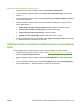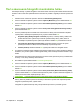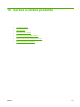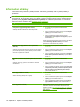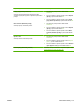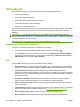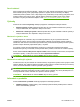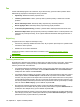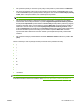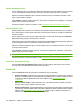HP Color LaserJet CM1312 MFP Series User's Guide
Informačné stránky
Informačné strany uložené v pamäti produktu. Tieto strany pomáhajú určiť a vyriešiť problémy s
produktom.
POZNÁMKA: Ak počas inštalácie nebol správne zvolený jazyk produktu, môžete jazyk nastaviť
manuálne tak, že informačné strany sa vytlačia v jednom z podporovaných jazykov. Zmeňte jazyk s
použitím ponuky System setup (Nastavenie systému) na ovládacom paneli alebo vo vstavanom
webovom serveri. Pozrite si časť
Ovládací panel na strane 9.
Popis strany Ako stranu vytlačiť
Configuration page (Konfiguračná stránka)
Zobrazuje aktuálne nastavenia a vlastnosti produktu.
1. Na ovládacom paneli produktu stlačte tlačidlo
Nastavenie.
2. Pomocou tlačidiel so šípkami vyberte možnosť Reports
(Správy) a potom stlačte tlačidlo OK.
3. Pomocou tlačidiel so šípkami vyberte možnosť
Configuration report (Správa o konfigurácii) a potom
stlačte tlačidlo OK.
Vytlačí sa tiež druhá strana (iba modely s faxom). Na stránke
v časti Fax Settings (Nastavenia faxu) sú uvedené
podrobnosti o nastaveniach faxu produktu.
Supplies status page (Stránka stavu spotrebného
materiálu)
Zobrazuje životnosť tlačovej kazety spoločnosti HP, približný
počet zostávajúcich strán, počet vytlačených strán a ďalšie
informácie o spotrebnom materiáli.
1. Na ovládacom paneli produktu stlačte tlačidlo
Nastavenie.
2. Pomocou tlačidiel so šípkami vyberte možnosť Reports
(Správy) a potom stlačte tlačidlo OK.
3. Pomocou tlačidiel so šípkami vyberte možnosť Supplies
Status (Stav spotrebného materiálu). a potom stlačte
tlačidlo OK.
PCL, PCL 6, or PS font list (Zoznam písiem CL, PCL 6 alebo
PS)
Zobrazuje, ktoré typy písma sú momentálne v zariadení
nainštalované.
1. Na ovládacom paneli produktu stlačte tlačidlo
Nastavenie.
2. Pomocou tlačidiel so šípkami vyberte možnosť Reports
(Správy) a potom stlačte tlačidlo OK.
3. Pomocou tlačidiel so šípkami vyberte možnosť PCL font
list (Zoznam písiem PCL), PS font list (Zoznam písiem
PS) alebo PCL6 font list (Zoznam písiem PCL6) a
potom stlačte tlačidlo OK.
Demo page (Ukážková stránka)
Stránka obsahuje príklady textu a grafiky.
1. Na ovládacom paneli produktu stlačte tlačidlo
Nastavenie.
2. Pomocou tlačidiel so šípkami vyberte možnosť Reports
(Správy) a potom stlačte tlačidlo OK.
3. Pomocou tlačidiel so šípkami vyberte možnosť Demo
page (Ukážková strana) a potom stlačte tlačidlo OK.
Event log (Denník udalostí) Denník udalostí môžete vytlačiť z lokality HP ToolboxFX
vstavaného webového servera alebo softvéru HP Web
Jetadmin. Pozrite si
HP ToolboxFX na strane 174, Vstavaný
webový server na strane 185 alebo Help (Pomocník) softvéru
Web Jetadmin.
172 Kapitola 14 Správa a údržba produktu SKWW